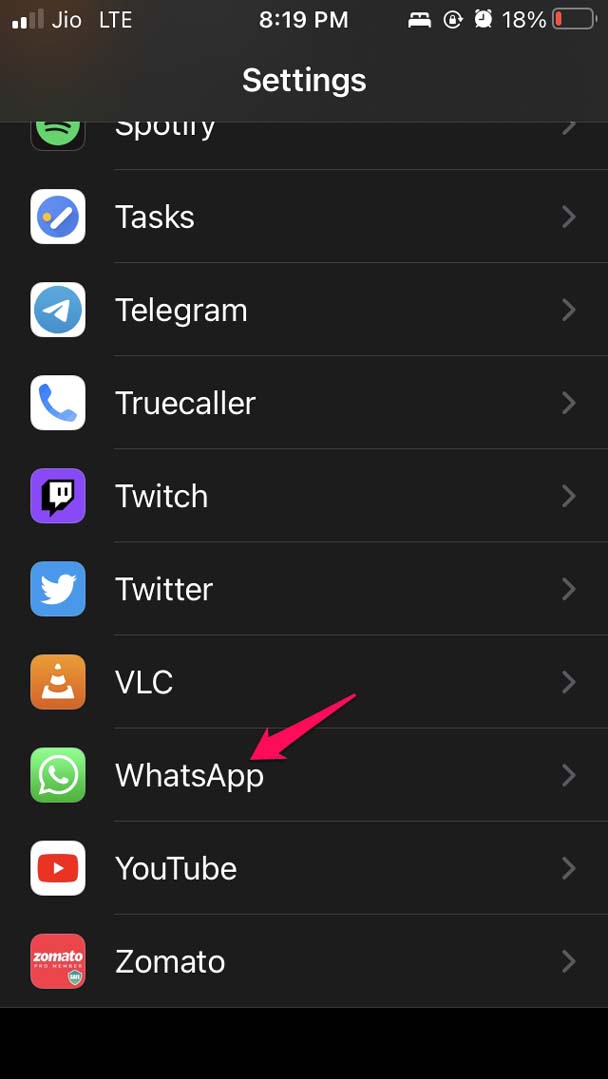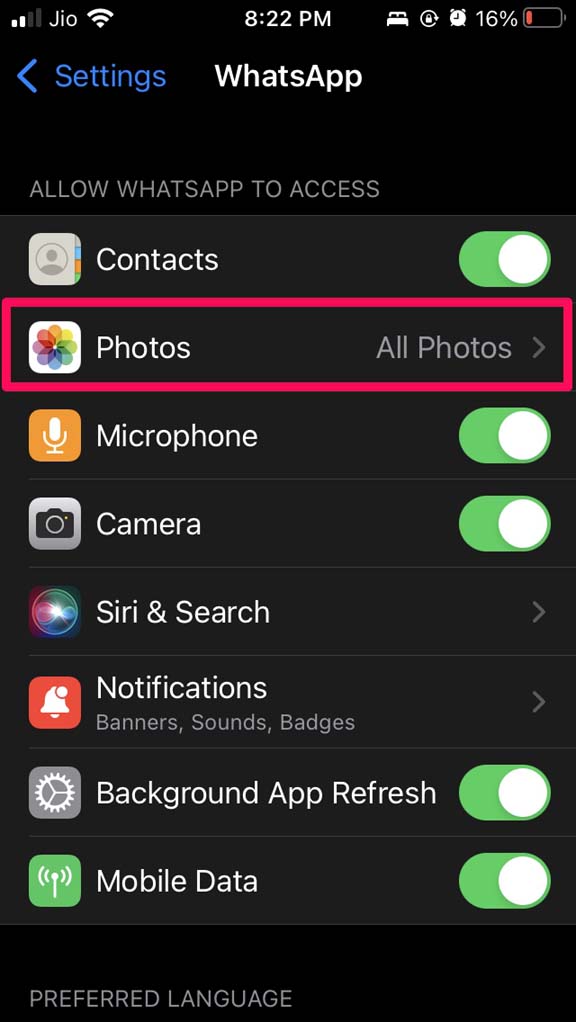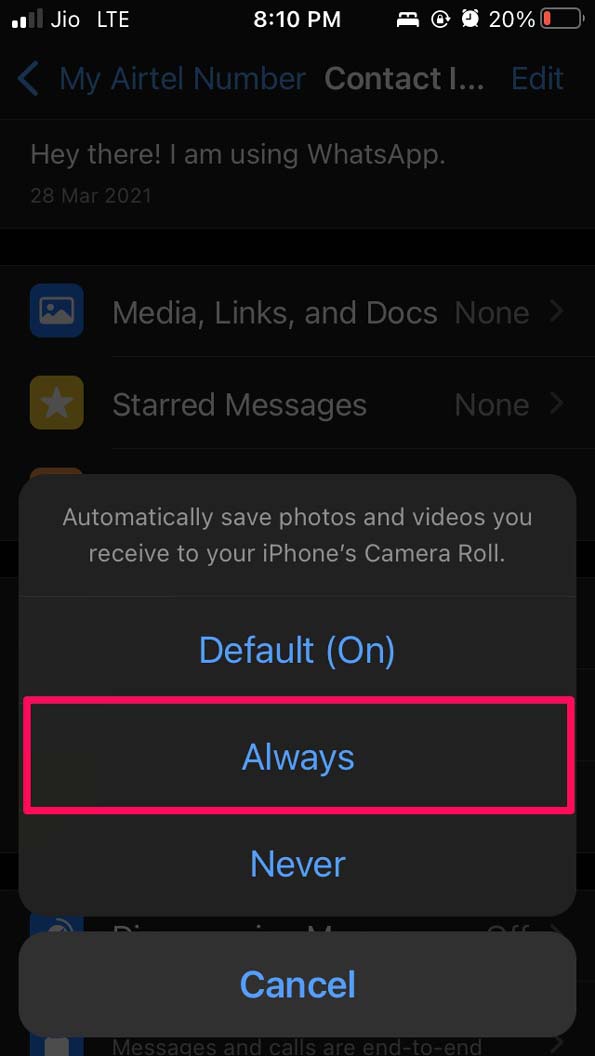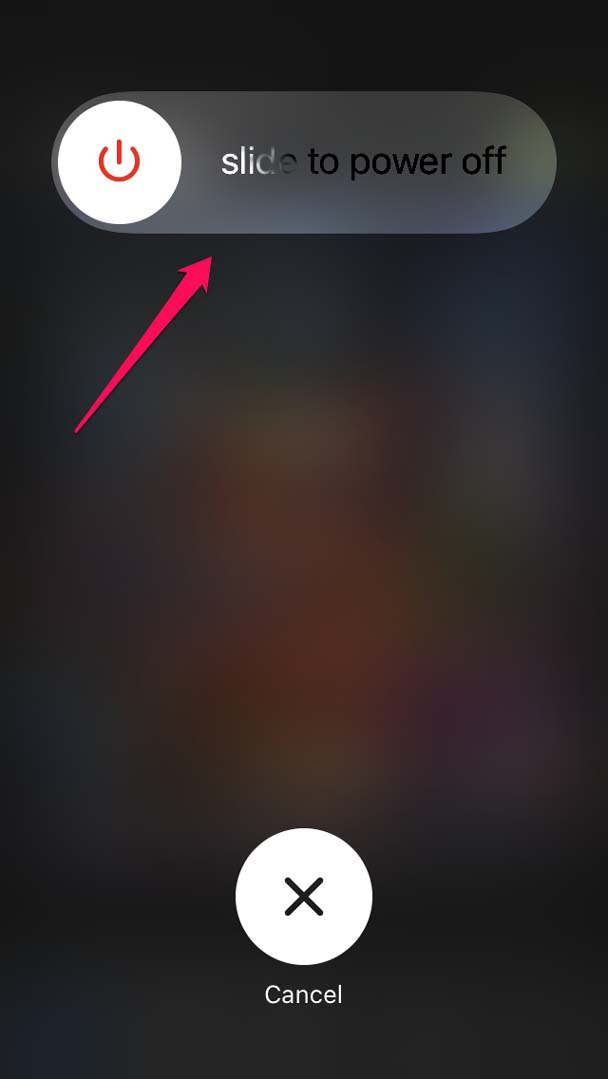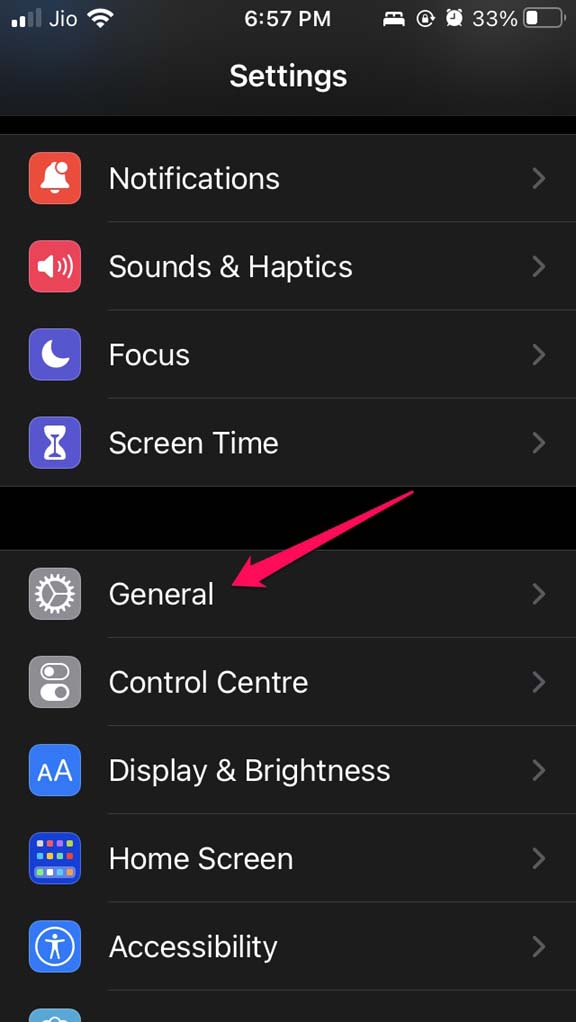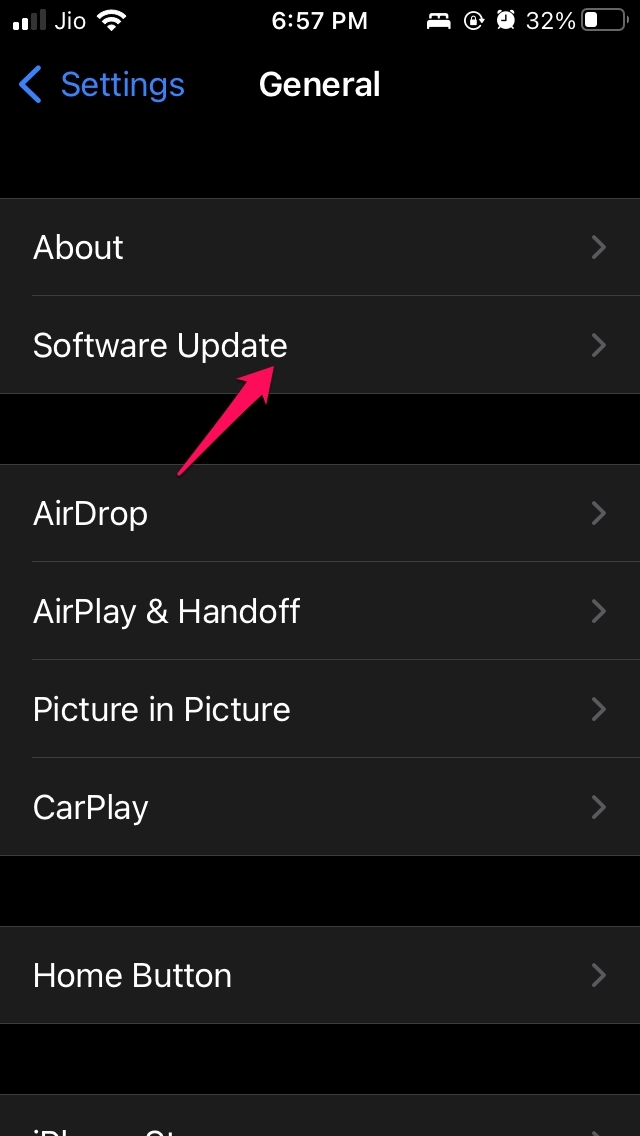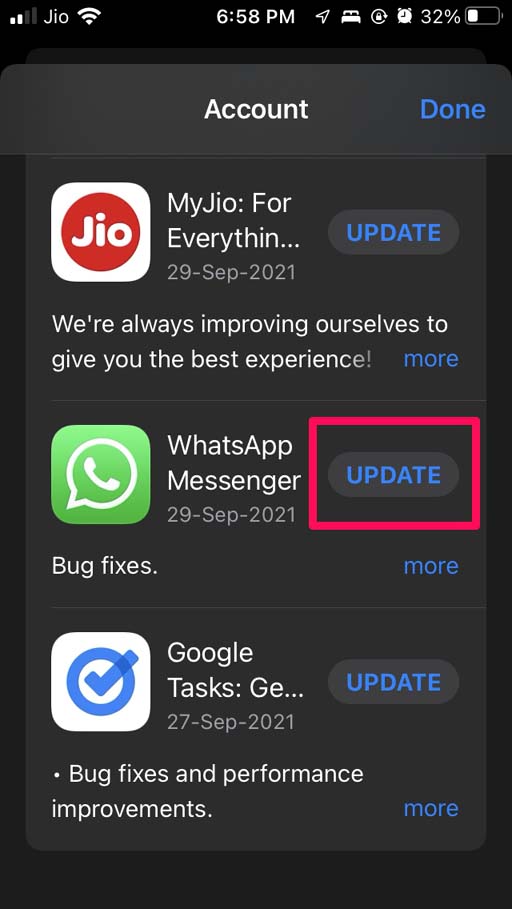WhatsApp 图像未在 iPhone 上显示图库的最佳修复
现在,让我们看看所有可能的故障排除方法,以帮助您在 iPhone 画廊中查看 WhatsApp 图像,您的联系人可能会发送给您。
允许照片应用访问在 WhatsApp 上发送给您的所有图像
此外,您需要确保 WhatsApp 允许“照片”应用访问在其上发送的所有图像。
要允许访问,
- 启动设置
- 然后导航到WhatsApp并点击它。

- 然后点击照片。

- 将选项设置为“所有照片”以在 iPhone 画廊中查看 iPhone 上发送的所有图像。

为所有联系人启用保存到相机胶卷
此功能存在于 WhatsApp 设置中。您可以将其设置为默认选项或禁用它。
要将其设置为默认选项或始终将通过 WhatsApp 发送给您的照片和视频保存到 iPhone 相机胶卷,
- 打开 WhatsApp。
- 打开您的联系人的个人资料。

- 导航到保存到相机胶卷并点击它。
- 然后从出现的小菜单中,选择Always或Default(On)。

- 如果您点击从不,那么在 WhatsApp 上发送给您的图像将不会出现在 iPhone 相机胶卷或照片应用程序库中。
请注意,您可以为所有联系人单独执行上述步骤,也可以将其设置为从不为少数可能向您发送随机照片和视频的联系人。
重启你的 iPhone
这可能是一些暂时的软件故障,只需重新启动 iPhone 即可修复。因此,重新启动您的 iPhone,看看它是否解决了问题。
- 按下 iPhone 的电源按钮。
- 出现提示时,拖动选项Slide to Power Off上的滑块。

- 几秒钟后,重新启动您的 iPhone。
- 现在,检查 iPhone 画廊,看看您是否可以看到图像。
更新 iOS
如果您正在使用以携带错误而闻名的开发人员测试版,iOS 可能会出错。因此,请尝试更新到最新版本的 iOS,这可能已修复导致您在 iPhone 图库中看不到 WhatsApp 图像的特定错误。
- 启动设置。
- 然后点击General。

- 在此之下,点击软件更新。

- 现在,iOS 将搜索新更新,如果可用,系统会指示您下载并安装它。跟着一样。
安装新的 iOS 后,构建检查 WhatsApp 图像现在是否出现在 iPhone 库中。
检查互联网连接
顺便说一下,您的 iPhone 上的互联网连接可能以某种方式被禁用,或者如果您连接的 WiFi 已关闭,那么您可能无法下载某人在 iPhone 上发送给您的图像。
因此,您可以尝试连接到其他 Internet 资源,或者尝试手动或通过 ISP 的帮助修复您的 Internet 连接。
更新 WhatsApp
接下来,故障排除包括将您的 WhatsApp 应用程序更新到最新版本。
人们经常忘记更新应用程序,并且可能出现了一些错误,这就是为什么即使您在 WhatsApp 和 iOS 隐私设置中允许图像,图像也不会反映在您的 iPhone 图库中的原因。
- 打开应用商店
- 点击右上角的个人资料图片(Apple ID 图片)。
- 然后浏览等待更新的应用程序列表。
- 如果其中列出了 WhatsApp,请点击它旁边的“更新”按钮。

- 更新 WhatsApp 后,检查消息应用程序上发送给您的图像现在是否出现在 iPhone 图库中。
因此,如果 WhatsApp 图像未出现在您的 iPhone 图库中,您可以实施这些简单的修复方法。我希望本指南对您有所帮助。